Kā instalēt un iestatīt Cortana operētājsistēmā Windows 11
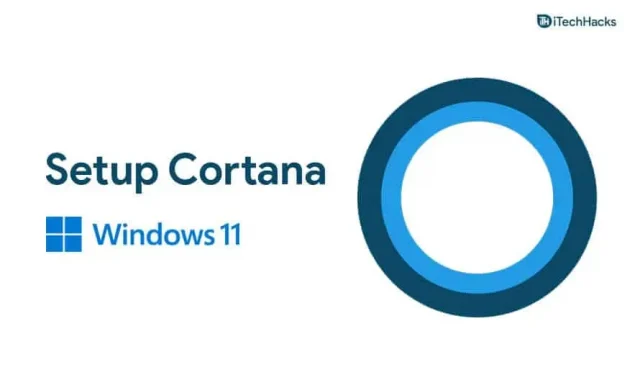
Cortana ir virtuālais palīgs, ko iegūstat, izmantojot Windows. Tas pirmo reizi parādījās operētājsistēmā Windows 10 un darbojās kā Windows lietotāju palīgs, lai palīdzētu viņiem veikt pamatuzdevumus. Tomēr operētājsistēmā Windows 11 tas pēc noklusējuma ir atspējots. Atšķirībā no Windows 10, jūs nesaņemat Cortana pēc noklusējuma operētājsistēmā Windows 11. Lai to izmantotu, tas ir atkārtoti jāiespējo vai jāinstalē savā Windows 11 ierīcē. Ja meklējat, kā instalēt Cortana operētājsistēmā Windows 11, esat nonācis īstajā vietā.
Cortana iestatīšana operētājsistēmā Windows 11
Šajā rakstā mēs apspriedīsim, kā instalēt Cortana operētājsistēmā Windows 11.
Cortana instalēšana operētājsistēmā Windows 11
Cortana nav izslēgta no Windows 11, taču pēc noklusējuma tā ir atspējota. Tādēļ jums tas būs atkārtoti jāiespējo, lai varētu to izmantot savā sistēmā.
- Nospiediet tastatūras Windows taustiņu un pēc tam izvēlnē Sākt meklējiet Cortana.
- Meklēšanas rezultātos redzēsit lietotni Cortana. Atver to.
- Tagad jums tiks piedāvāts pierakstīties Cortana. Noklikšķiniet uz Pierakstīties un pierakstieties ar savu Microsoft kontu.
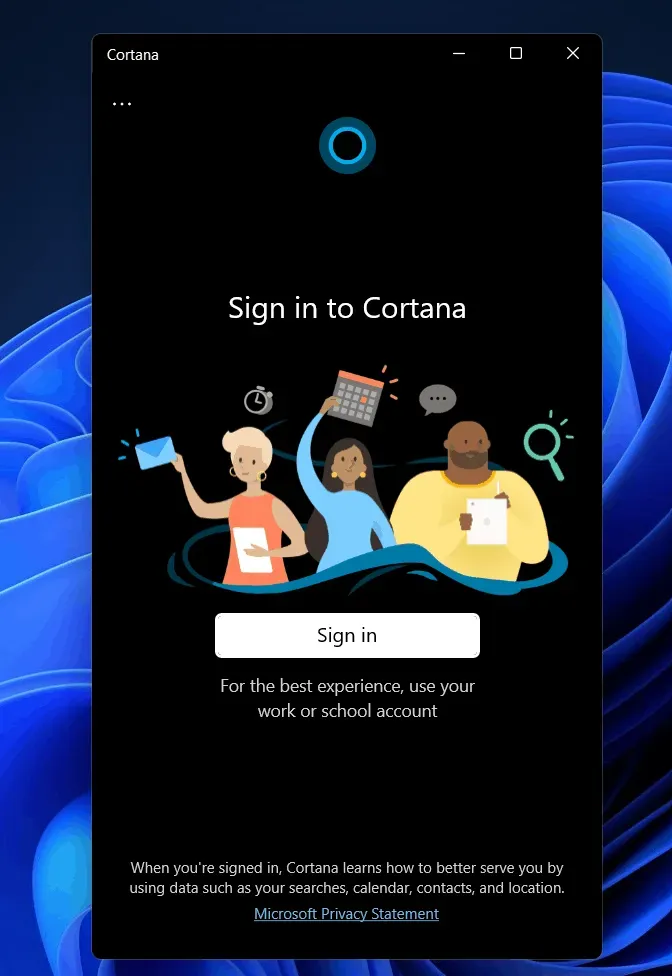
- Pēc tam Cortana lūgs jums lietotnes atļauju. Noklikšķiniet uz pieņemt un turpināt.
- Tādējādi tiks iestatīta Cortana, un jūs to varēsit izmantot operētājsistēmā Windows 11.
- Ja vēlaties to vadīt ar balsi, jums būs jāiespējo balss aktivizēšana.
- Noklikšķiniet uz trim elipsēm Cortana loga augšējā kreisajā stūrī un pēc tam noklikšķiniet uz Balss aktivizēšana.
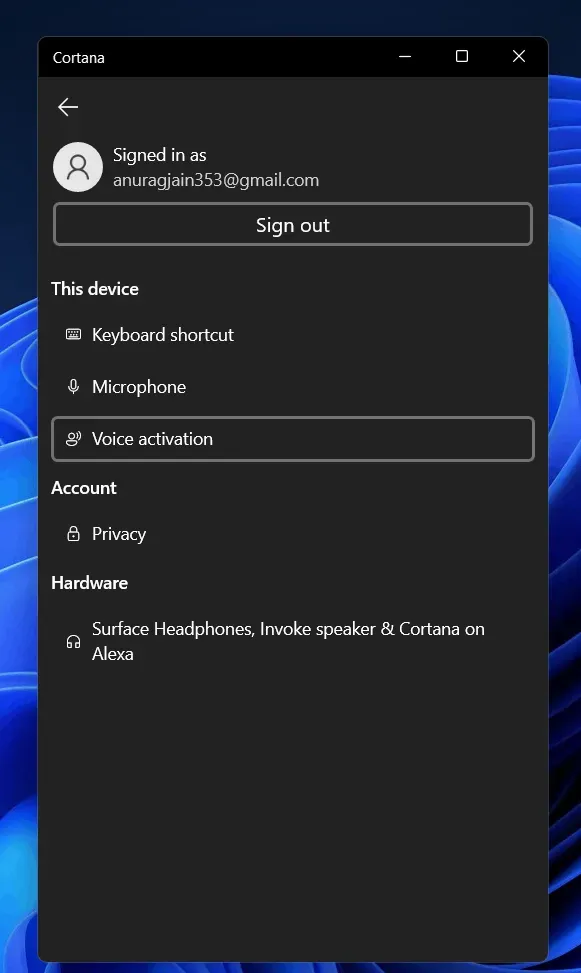
- Tas lūgs jums piešķirt balss atļaujas. Noklikšķiniet uz balss aktivizācijas privātuma iestatījumi.
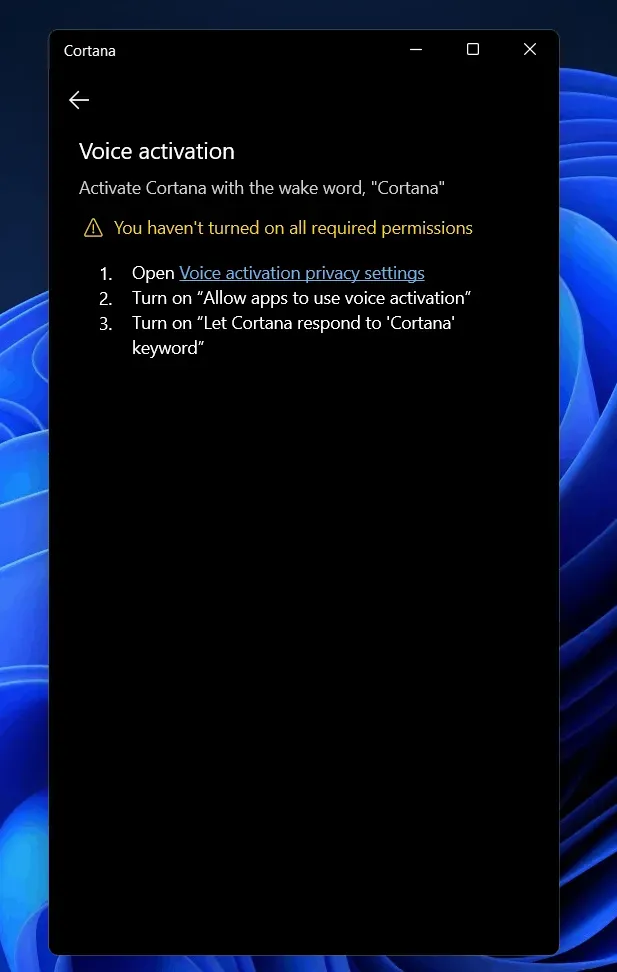
- Jūs tiksit novirzīts uz balss aktivizēšanas sadaļu iestatījumu lietotnē. Ritiniet uz leju šeit, lai atrastu Cortana.
- Tagad ieslēdziet opciju Atļaut Cortana reaģēt uz Cortana atslēgvārda slēdzi. Pēc šī slēdža ieslēgšanas varat piekļūt balss palīgam ar balss komandu.
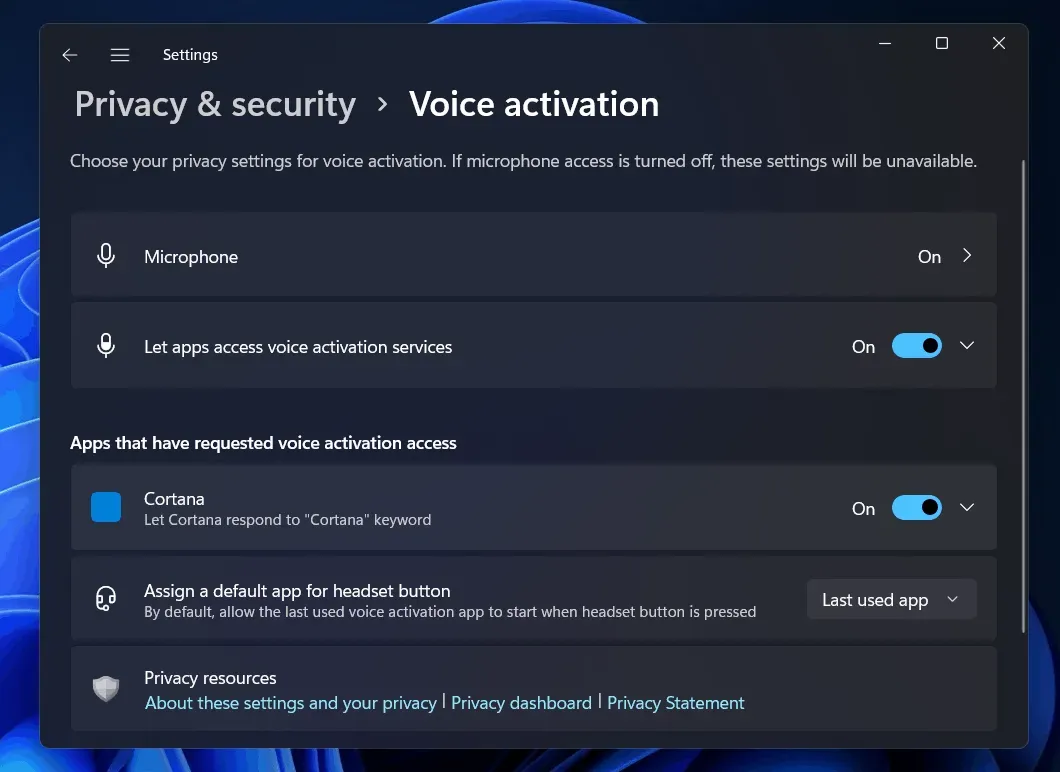
Kā lietot Cortana operētājsistēmā Windows 11
Ja meklēšanas rezultātos neatradāt lietotni Cortana, kā minēts otrajā darbībā, veiciet tālāk norādītās darbības.
- Izvēlnē Sākt atrodiet Microsoft Store un atveriet to.
- Microsoft veikalā meklējiet Cortana. Noklikšķiniet uz pašas pirmās parādītās opcijas.
- Tagad noklikšķiniet uz “get/install”. Tādējādi jūsu datorā tiks lejupielādēta un instalēta programma Cortana.
- Pēc Cortana instalēšanas aizveriet Microsoft Store.
- Izvēlnē Sākt meklējiet Cortana un atveriet to. Tagad jums tas būs jāiestata. Veiciet iepriekš norādītās darbības, lai iestatītu Cortana un piekļūtu tai jebkurā laikā.
Nobeiguma vārdi
Cortana nav pazudusi no operētājsistēmas Windows 11, taču pēc noklusējuma tā ir atspējota. Ja vēlaties to izmantot, vispirms tas ir jāaktivizē. To var izdarīt, izmantojot šajā rakstā aprakstītās metodes. Ja Cortana nav pieejama jūsu datorā vai tā ir atinstalēta, mēs jau esam aprakstījuši, kā to atkārtoti instalēt. Paziņojiet mums, ja kādā posmā esat iestrēdzis.


Atbildēt